前言
最近在开发一些小脚本,用 nodejs 实现。其中很多功能需要选择一个/多个文件,或者是选择一个文件夹。
最初的实现是手动输入一个目录(这个只是一个普通的终端文本输入,所以按下 tab 没有路径提示),非常的麻烦,而且很容易输错。
这种情况下网上给出的解决方案都是 electron。但是我一个小脚本用 electron 属实有点夸张了,后来转念一想可以通过 powershell 来实现类似的功能。
通过命令唤醒文件选择器
通过 cmd / prowershell 唤醒文件选择器
对 powershell 不熟悉的我唰的一声打开了 gpt,gpt 不负众望 很快给出了答案
注意这里有区别:cmd 终端中需要调用
powershell.exe如果当前已经是在 powershell 终端的话,直接运行对应的指令即可
- 在 cmd 中运行:
powershell.exe -command "& {add-type -assemblyname system.windows.forms; $filedialog = new-object system.windows.forms.openfiledialog; $result = $filedialog.showdialog(); if ($result -eq 'ok') { write-output $filedialog.filename }}"
- 在 powershell 中运行:
& {add-type -assemblyname system.windows.forms; $filedialog = new-object system.windows.forms.openfiledialog; $result = $filedialog.showdialog(); if ($result -eq 'ok') { write-output $filedialog.filename }}
运行效果:选择文件后终端会输出你选择的文件的全路径

在 nodejs 调用 cmd 命令
const { exec, execsync } = require('child_process')
const command = `powershell.exe -command "& {add-type -assemblyname system.windows.forms; $filedialog = new-object system.windows.forms.openfiledialog; $result = $filedialog.showdialog(); if ($result -eq 'ok') { write-output $filedialog.filename }}"`
// 异步执行
exec(command, (error, file) => {
console.log(error, file)
})
// 同步执行
const filepath = execsync(command)
console.log('选择的文件', filepath)
到这结束了吗?并没有,我选择的是一个包含中文名称的路径,输入结果如下:

几个小问题:
- execsync 同步执行的代码返回的是
buffer类型- 可以用
filepath.tostring()获取实际的路径
- 可以用
- 选择的文件/文件夹包含中文,返回乱码的问题
- 这个需要设置终端的编码类型,也就是在执行上面的命令执行先执行
chcp 650
- 这个需要设置终端的编码类型,也就是在执行上面的命令执行先执行
- 遇到执行警告:
libpng warning: iccp: chrm chunk does not match srgb- 卸载 qq 拼音(虽然我也不知道具体是哪里的问题,不过确实是 qq 拼音引起的)
调整后执行效果如下:
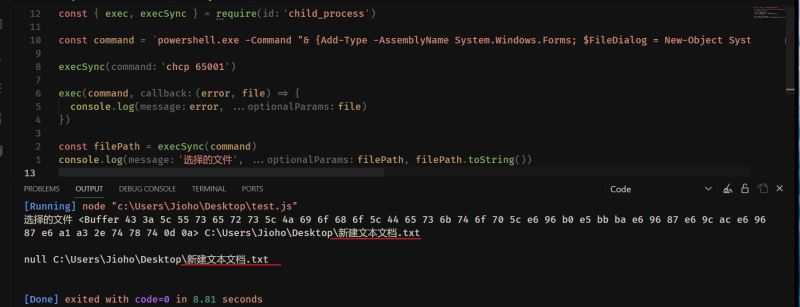
如何实现多选文件 / 选择文件夹?
- 选择目录
# 加载 windows.forms 程序集
add-type -assemblyname system.windows.forms
# 创建 folderbrowserdialog 对象
$folderdialog = new-object system.windows.forms.folderbrowserdialog
# 设置对话框的属性
$folderdialog.description = "请选择文件夹"
$folderdialog.rootfolder = [system.environment+specialfolder]::mycomputer
# 显示文件夹选择对话框
$result = $folderdialog.showdialog()
# 检查用户是否点击了 "确定" 按钮
if ($result -eq [system.windows.forms.dialogresult]::ok) {
# 输出所选文件夹的路径
write-output $folderdialog.selectedpath
} else {
# 用户取消选择,这里输出空路径
write-output ""
}
合并成一行代码则是:
- cmd 执行:
powershell.exe -command "& {add-type -assemblyname system.windows.forms; $folderdialog = new-object system.windows.forms.folderbrowserdialog; $folderdialog.description = '请选择文件夹'; $folderdialog.rootfolder = [system.environment+specialfolder]::mycomputer; $result = $folderdialog.showdialog(); if ($result -eq [system.windows.forms.dialogresult]::ok) { write-output $folderdialog.selectedpath } else { write-output '' }}"
多选文件同理:
# 加载 windows.forms 程序集
add-type -assemblyname system.windows.forms
# 创建 openfiledialog 对象
$filedialog = new-object system.windows.forms.openfiledialog
# 设置对话框的属性
$filedialog.multiselect = $true
$filedialog.title = "请选择文件"
$filedialog.filter = "all files (*.*)|*.*"
# 显示文件选择对话框
$result = $filedialog.showdialog()
# 检查用户是否点击了 "确定" 按钮
if ($result -eq [system.windows.forms.dialogresult]::ok) {
# 输出所选文件的路径(数组)
write-output $filedialog.filenames
} else {
# 用户取消选择
write-output ""
}
合并为一行命令:
powershell.exe -command "& {add-type -assemblyname system.windows.forms; $filedialog = new-object system.windows.forms.openfiledialog; $filedialog.multiselect = $true; $filedialog.title = '请选择文件'; $filedialog.filter = 'all files (*.*)|*.*'; $result = $filedialog.showdialog(); if ($result -eq [system.windows.forms.dialogresult]::ok) { write-output $filedialog.filenames } else { write-output '' }}"
一些细节
- 如果是选择单个文件/选择文件目录。输出的结果会包含一些前后空格和换行,所以需要通过
filepath.trim()处理一下多余的字符 - 如果是多选的文件,返回的是字符串,每个文件以换行隔开的,也是需要自行处理
- 眼尖的朋友可能发现了在多选的命令中有一段代码:
$filedialog.filter = "all files (*.*)|*.*"可以用于设置可选择的文件类型的。
对应的是这个功能:
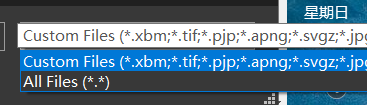
- 就不再细说了~ 自行摸索
macos 如何实现用命令打开选择器
以下的命令完全来自 gpt,并没有经过测试。自行判断代码是否正常运行 (原谅我并没有 mac)
- 选择一个文件
osascript -e 'posix path of (choose file with prompt "请选择一个文件")'
- 选择一个目录
osascript -e 'posix path of (choose folder with prompt "请选择一个目录")'
- 选择多个文件
(略)gpt 给出的答案非常的长,而且我没电脑试验,所以就不放代码了,有试验过的可以告诉我补充一下~
最后
至此,我的小脚本使用体验已经拉满,再也不用一个个输入文件路径了。
总结下所有用到的命令:
windows
- 选择单个文件
powershell.exe -command "& {add-type -assemblyname system.windows.forms; $filedialog = new-object system.windows.forms.openfiledialog; $result = $filedialog.showdialog(); if ($result -eq 'ok') { write-output $filedialog.filename }}"
- 选择文件目录
powershell.exe -command "& {add-type -assemblyname system.windows.forms; $folderdialog = new-object system.windows.forms.folderbrowserdialog; $folderdialog.description = '请选择文件夹'; $folderdialog.rootfolder = [system.environment+specialfolder]::mycomputer; $result = $folderdialog.showdialog(); if ($result -eq [system.windows.forms.dialogresult]::ok) { write-output $folderdialog.selectedpath } else { write-output '' }}"
- 选择多个文件
powershell.exe -command "& {add-type -assemblyname system.windows.forms; $filedialog = new-object system.windows.forms.openfiledialog; $filedialog.multiselect = $true; $filedialog.title = '请选择文件'; $filedialog.filter = 'all files (*.*)|*.*'; $result = $filedialog.showdialog(); if ($result -eq [system.windows.forms.dialogresult]::ok) { write-output $filedialog.filenames } else { write-output '' }}"
macos
- 选择一个文件
osascript -e 'posix path of (choose file with prompt "请选择一个文件")'
- 选择一个目录
osascript -e 'posix path of (choose folder with prompt "请选择一个目录")'
- 选择多个文件
以上就是nodejs不用electron实现打开文件资源管理器并选择文件的详细内容,更多关于nodejs实现打开文件资源管理器的资料请关注代码网其它相关文章!





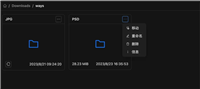
发表评论